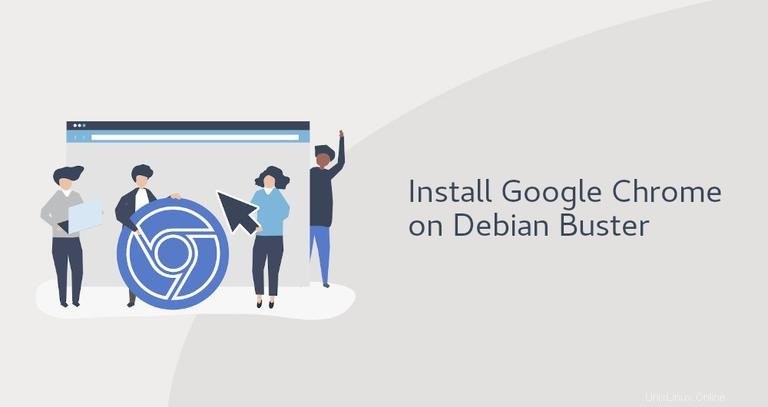
Google Chrome ist der beliebteste Webbrowser der Welt. Es ist ein schneller, intuitiver und sicherer Browser, der für das moderne Web entwickelt wurde.
Chrome ist kein Open-Source-Browser und nicht in den offiziellen Debian-Repositories enthalten. Es basiert auf Chromium, einem Open-Source-Browser, der in den Standard-Repositorys von Debian Buster verfügbar ist.
In diesem Tutorial gehen wir die Schritte zur Installation des Google Chrome-Webbrowsers unter Debian 10 Linux durch.
Voraussetzungen #
Sie müssen als Benutzer mit sudo-Zugriff angemeldet sein, um Pakete auf Ihrem Debian-System installieren zu können.
Installieren von Google Chrome unter Debian #
Führen Sie die folgenden Schritte aus, um Google Chrome auf Ihrem Debian 10-System zu installieren:
1. Herunterladen von Google Chrome #
Öffnen Sie das Terminal entweder mit Ctrl+Alt+T Tastaturkürzel oder durch Klicken auf das Terminalsymbol.
Laden Sie die neueste Google Chrome .deb herunter Paket mit dem folgenden wget Befehl:
wget https://dl.google.com/linux/direct/google-chrome-stable_current_amd64.deb2. Installieren von Google Chrome #
Sobald der Download abgeschlossen ist, installieren Sie Google Chrome mit apt :
sudo apt install ./google-chrome-stable_current_amd64.debWenn Sie dazu aufgefordert werden, geben Sie Ihr Benutzerpasswort ein und die Installation wird fortgesetzt.
Starten Sie Google Chrome #
Sie können Google Chrome entweder starten, indem Sie auf das Browsersymbol klicken (Activities -> Google Chrome ) oder über die Befehlszeile durch Eingabe von google-chrome .
Wenn Sie den Google Chrome-Browser zum ersten Mal starten, werden Sie gefragt, ob Sie Google Chrome zu Ihrem Standardbrowser machen möchten:
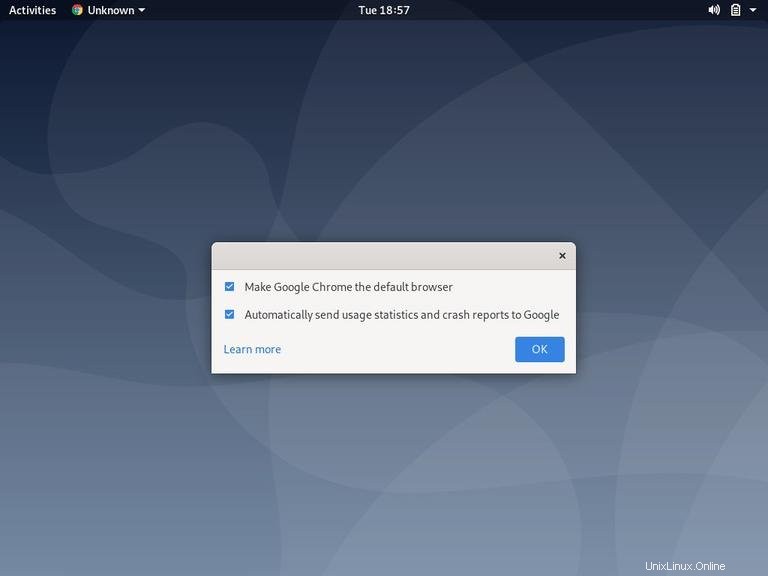
Wählen Sie nach Ihren Wünschen und klicken Sie auf OK um fortzufahren.
Google Chrome wird geöffnet und Sie sehen die Standard-Chrome-Willkommensseite.
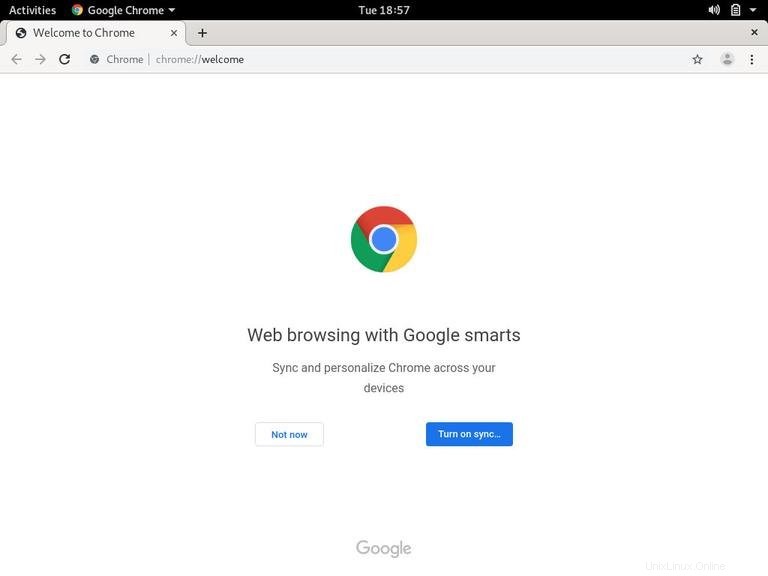
Von hier aus können Sie sich mit Ihrem Google-Konto bei Chrome anmelden, um Ihre Lesezeichen, Ihren Verlauf, Ihre Passwörter und andere Einstellungen auf all Ihren Geräten zu synchronisieren.
Google Chrome wird aktualisiert #
Während der Installation wird das offizielle Google Chrome apt-Repository zu Ihrem System hinzugefügt. Verwenden Sie die cat Befehl, um zu überprüfen, ob die Repository-Datei erstellt wurde:
cat /etc/apt/sources.list.d/google-chrome.list### THIS FILE IS AUTOMATICALLY CONFIGURED ###
# You may comment out this entry, but any other modifications may be lost.
deb [arch=amd64] http://dl.google.com/linux/chrome/deb/ stable main
Wenn eine neue Version veröffentlicht wird, können Sie das Google Chrome-Paket über Ihr Desktop-Standard-Softwareaktualisierungstool oder durch Ausführen der folgenden Befehle in Ihrem Terminal aktualisieren:
sudo apt updatesudo apt upgrade